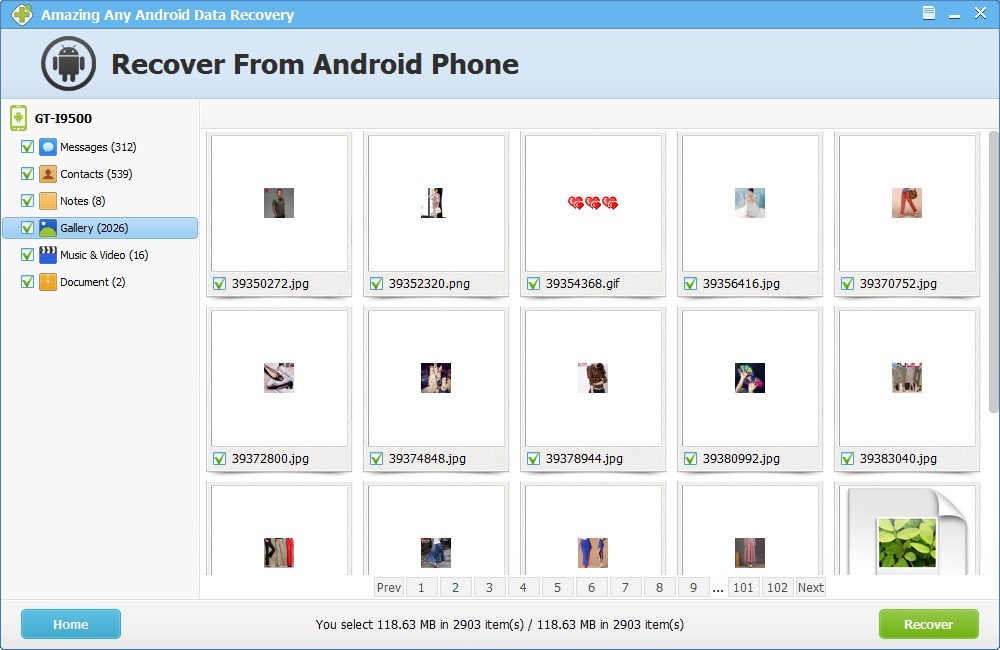Opri utilizarea dispozitivului Android după ce ţi-ai pierdut date de la ea. Orice date noi scris în dispozitiv pot suprascrie datele pierdute şi să-l irecuperabil.
1 Instalarea şi lansarea uimitoare orice Android Data Recovery
Faceţi dublu clic pe pachetul de instalare pentru a instala orice Android Data Recovery pe computer. După aceea, faceţi clic pe pictograma app pentru a alerga it.
2 Conectarea dispozitivului Android la calculator.
Executaţi acest software Android de recuperare de date, veţi obţine interfaţa de mai jos. Vă rugăm să folosiţi un cablu USB pentru a conecta dispozitivul Android la calculator.
Sfat: Tine mai bine s-ar conecta un dispozitiv Android la un moment dat, şi nu deconectaţi-l în procesul de recuperare.
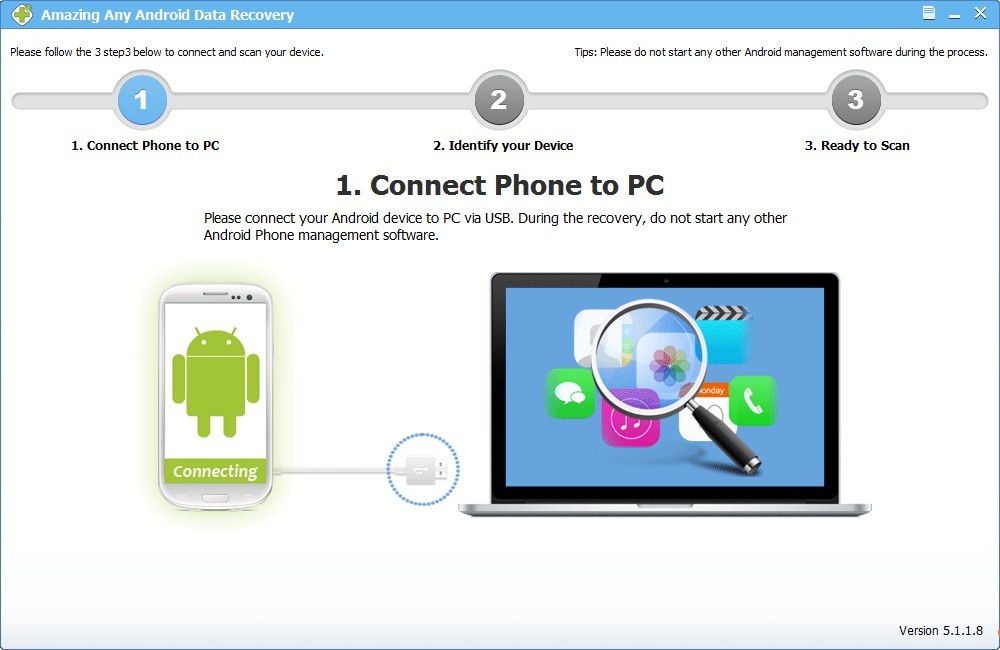
3 Activează Debugging USB pe Android (opţional)
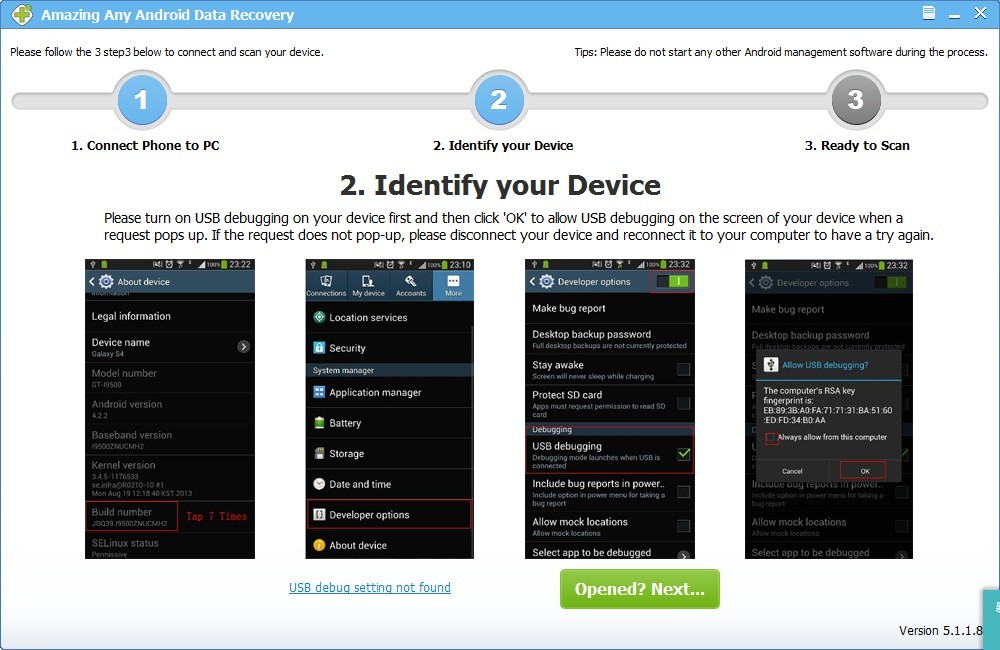
Dacă nu activaţi USB debugging pe aparatul dvs., veţi vedea interfaţa de mai jos. Urmaţi ghidul detaliat în fereastra pentru a seta-l acum.
Pentru Android 2.3 sau mai devreme: naviga la "Settings" > faceţi clic pe "Aplicaţii" > faceţi clic pe "Dezvoltare" > Check "depanare USB".
Pentru Android 4.0 şi 4.1: naviga la "Settings" > faceţi clic pe "Optiuni dezvoltator" > Check "depanare USB".
Pentru Android 4.2 sau o versiune ulterioară: naviga la "Settings" > faceţi clic pe "Despre telefon" > robinet "Clădire număr" de mai multe ori până la obţinerea o fereastră pop-up pentru note "sunteţi în modul de dezvoltator" > înapoi la "Settings" > acces la "Optiuni dezvoltator" > Check "depanare USB".
Sfat: Dacă aţi activat USB debugging pe dispozitivul Android înainte, puteţi sări peste acest pas.
4 Analiza şi scanare datelor pe dispozitivul Android.
După activat USB debugging pe aparatul dvs., faceţi clic pe "deschise? Next... ". Programul va identifica automat aparatul dvs. Apoi faceţi clic pe "Start" pentru a scana datele de pe ea.
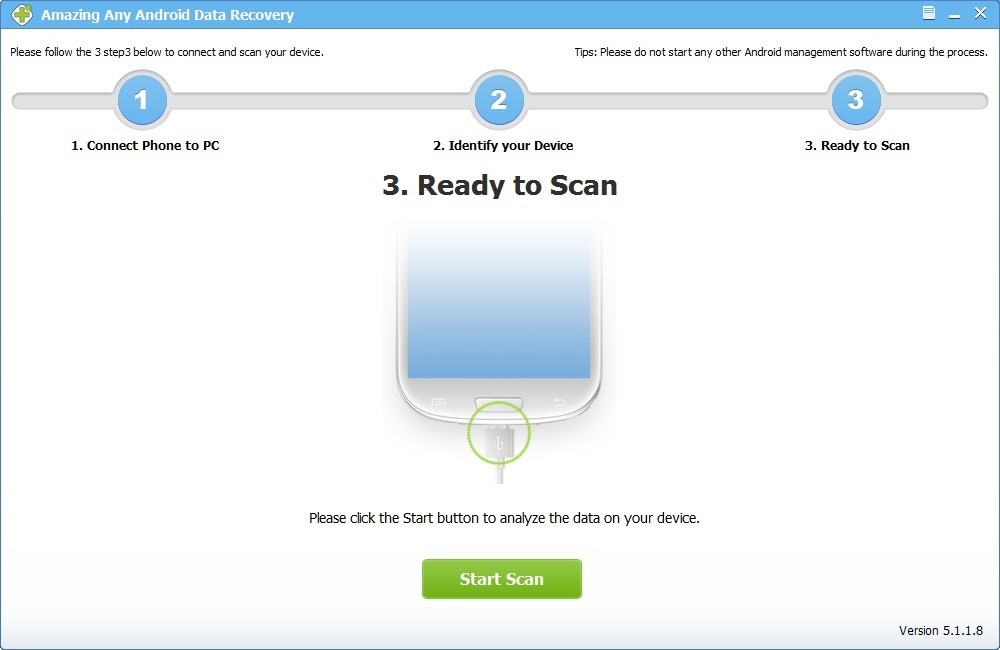
Notă: În cazul în care programul este în imposibilitatea de a identifica dispozitivul dumneavoastră după ce aţi activat USB debugging, vă rugăm să conectați aparatul la computer din nou şi verificaţi-l. Vei primi un mesaj pop-up pe ecranul dispozitivului dvs. Doar faceţi clic pe "OK" pentru a permite USB debugging.
5 Previzualizaţi şi recupera date pe Android dumneavoastră.
După scanare, toate contactele, mesajele, fotografii, videoclipuri si documente găsite vor fi listate după categorie. Aveţi posibilitatea să examinaţi-le în detalii. Apoi marca cei care doriţi şi faceţi clic pe "Recupera" pentru a le salva pe calculator.